相信不少人都经历过电脑wifi频繁掉线、网络不稳定的问题,尤其是在游戏关键时刻或追剧正酣时,简直让人崩溃。电脑wifi频繁自动断开,往往是由路由器故障、信号干扰或设备设置不当等原因造成的。接下来,我们就一起来看看有哪些有效的解决办法。
一、路由器问题:性能不足或设备老化
长时间运行可能导致路由器过热,影响其正常工作。
老款路由器配置较低,难以承载多个设备同时联网。
固件未及时更新,可能出现与新设备不兼容的情况。
应对措施:
1、重启路由器:断电后等待30秒再重新通电,有助于清除缓存、恢复性能。
2、优化散热环境:不要将路由器放置在封闭或狭小空间,确保周围空气流通。
3、升级固件版本:进入路由器管理界面(通常为192.168.1.1或192.168.0.1),查看是否有可用的固件更新并及时安装。
4、更换新型路由器:如果设备已使用超过三年,建议更换为支持WiFi 6的双频千兆路由器,提升整体网络体验。
二、电脑自身问题:设置错误或系统异常
电脑可能因节能设置自动关闭无线网卡。
网卡驱动陈旧或存在IP地址冲突。
千面视频动捕
千面视频动捕是一个AI视频动捕解决方案,专注于将视频中的人体关节二维信息转化为三维模型动作。
27
查看详情
系统网络参数配置出错。
解决方法如下:
1、禁用省电模式:
进入 控制面板,选择 “网络和Internet” → “网络和共享中心”。
点击左侧的 “更改适配器设置”,右键当前连接的WiFi网络,选择 “属性”,然后点击 “配置”。
切换至 “电源管理” 选项卡,取消勾选 “允许计算机关闭此设备以节约电源”,最后点击 确定 保存设置。
2、更新无线网卡驱动:
安装“驱动人生”工具,它能智能识别并自动安装最新的网卡驱动,有效避免因驱动问题引发的断连。
打开软件后点击“立即扫描”,系统将自动完成检测与修复,操作简便高效。
查看扫描结果,定位网卡驱动项,点击“升级驱动”即可完成更新。
3、重置网络协议栈:
使用管理员权限打开命令提示符,输入命令 netsh winsock reset 并按回车执行,完成后重启电脑即可恢复网络设置。以上就是为什么wifi总是自动断开 电脑wifi经常断网的解决方法的详细内容,更多请关注php中文网其它相关文章!
相关标签:
电脑 wifi 工具 win 解决方法 网卡驱动 为什么 栈
大家都在看:
东芝电脑内存不足怎么解决_东芝电脑内存不足删除重复文件解决
华硕飞行堡垒电脑开机要按F1因硬盘参数未保存保存BIOS设置解决
电脑开机后显示A disk read error occurred怎么办_磁盘读取错误的处理方法
小米Redmi电脑内存不足怎么解决_小米Redmi电脑内存不足清理系统日志解决
电脑以太网电缆被拔出提示怎么办_以太网电缆提示的处理方法